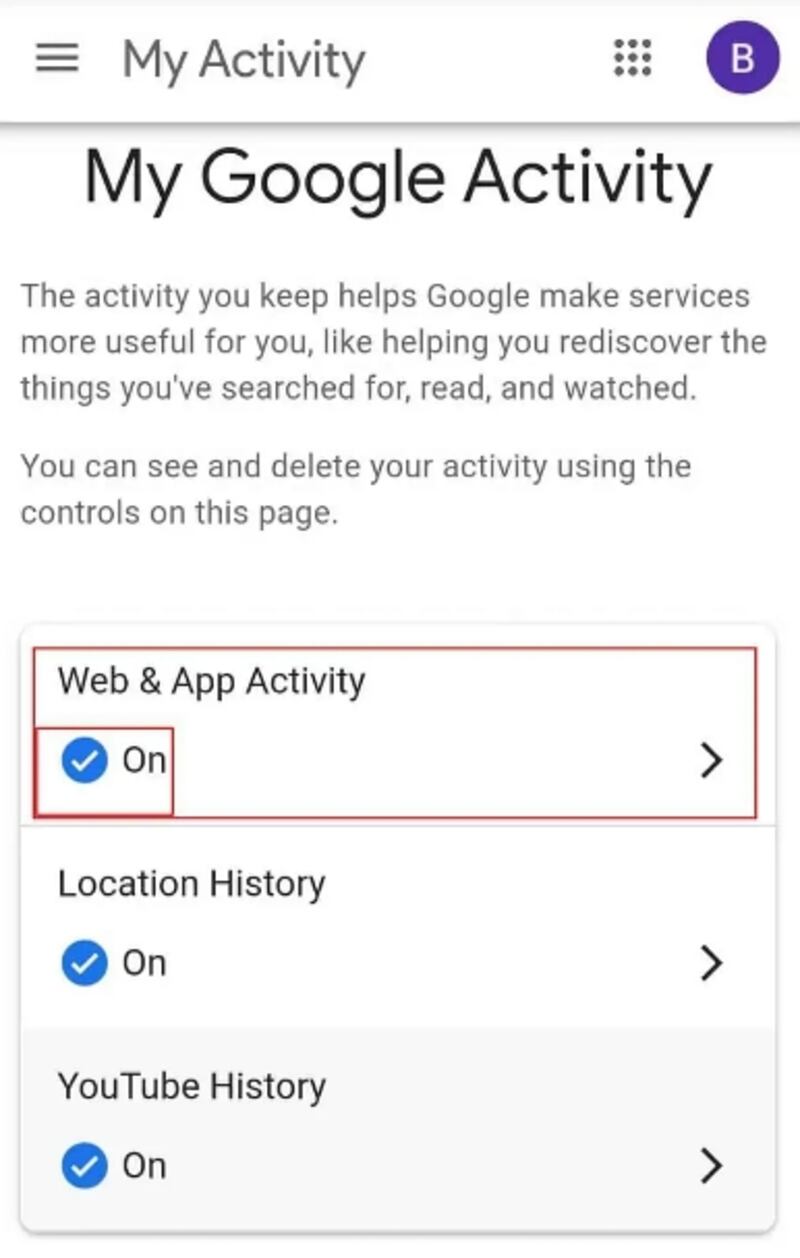Los datos del smartphone en el historial de búsqueda alteran todo anuncio recomendado, las cookies y más. Al estar en aquel estado, el caché se acumulará, el celular no funcionará correctamente, por lo que un paso a paso te enseñaremos a eliminar todas las búsquedas del teléfono inteligente.
Esta guía también busca proteger todos los datos del dueño del smartphone, ya que acumular todo aquel caché y las cookies podría incluso perjudicar al usuario.
Cómo eliminar todas las búsquedas de un smartphone
Para eliminar todas las búsquedas del smartphone, hay que borrar el historial en diversas apps, como el navegador u otras apps como YouTube.
Google Chrome
- Abrir Chrome en tu smartphone.
- Presionar el botón menú .
- Ir al Historial.
- Seleccionar "Borrar datos de navegación".
- Eliminar datos de navegación
- Seleccionar "Intervalo de tiempo".
- Comprobar el historial de navegación, los datos del sitio de cookies y las cachés de imágenes y archivos. Allí se debe borrar todo.
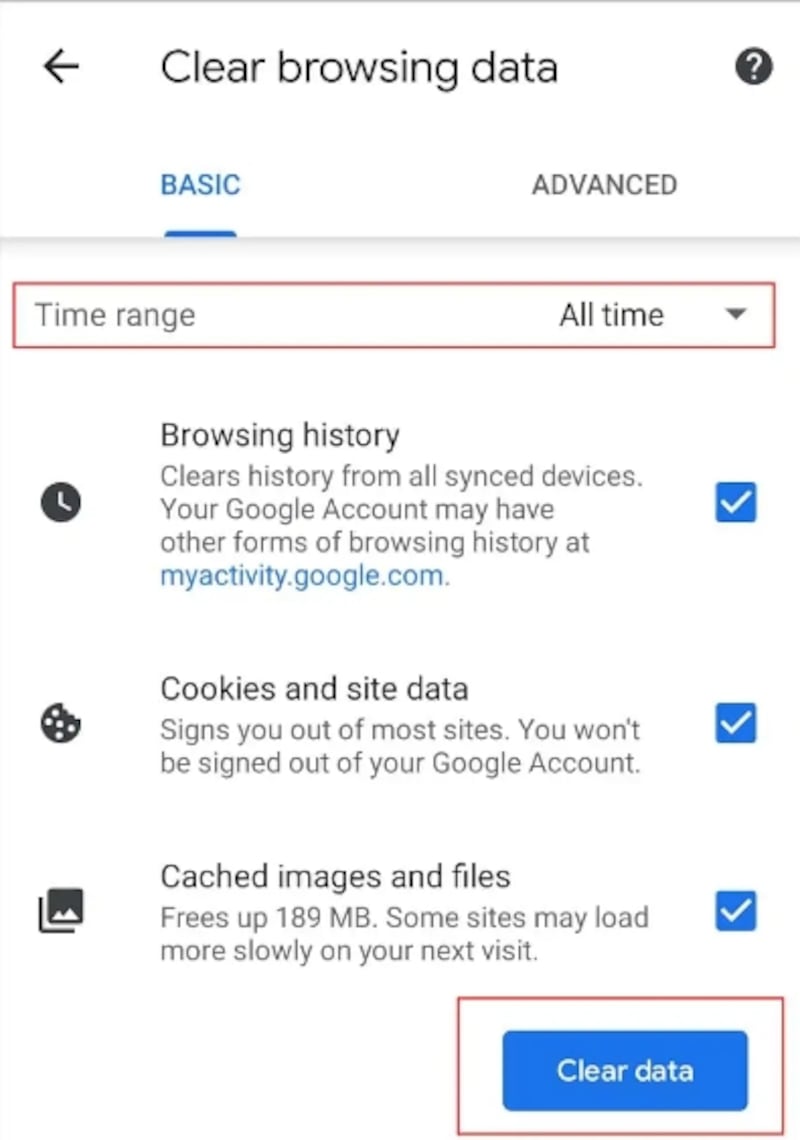
YouTube
- Abrir YouTube en tu smartphone.
- Tocar el ícono de su perfil ubicado en la esquina superior derecha.
- Presionar el ítem "Configuración", para luego ingresar al "Historial y privacidad".
- Allí se puede borrar el historial de búsqueda y visualización.
- Borrar el historial de búsqueda y también "youtube-search-history".
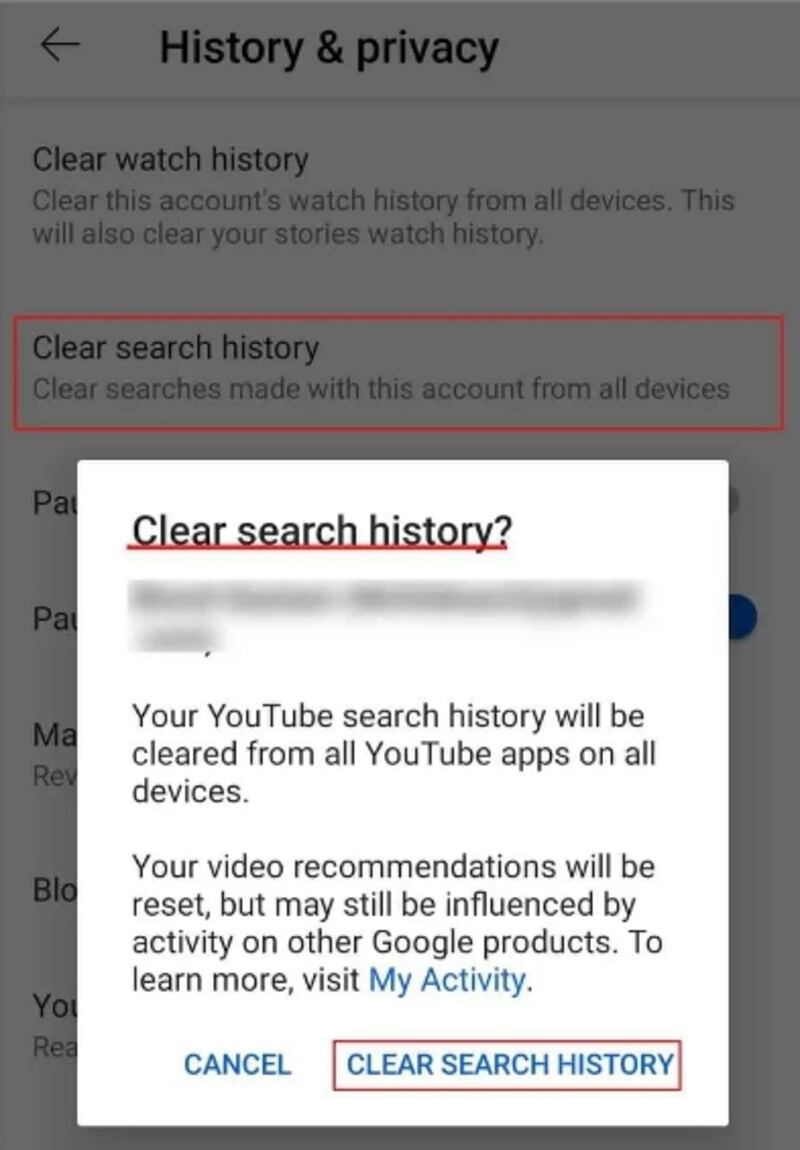
- Vaya a https://myactivity.google.com .
- Iniciar sesión en su cuenta de Gmail e ir a la actividad web y de las apps.
- Presionar "Apagar" la actividad web y de aplicaciones.
- Recibirás una notificación en la que se indica que aquella decisión puede limitar o deshabilitar toda la experiencia.
- También recibirá una opción para eliminar actividades web y de aplicaciones antiguas; para eliminarlas, seleccione Eliminar actividad anterior.
- Allí se debe volver al Control de actividad y clickear el historial de ubicaciones.
- Se debe apagar e ir a la "ubicación-e-historia-off", en la que recibirás la misma notificación que el paso anterior.
- Este paso también se hará para el control de actividad y el resto de lo que hay en Google.